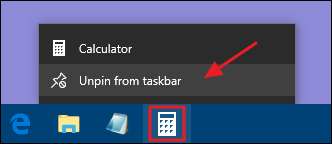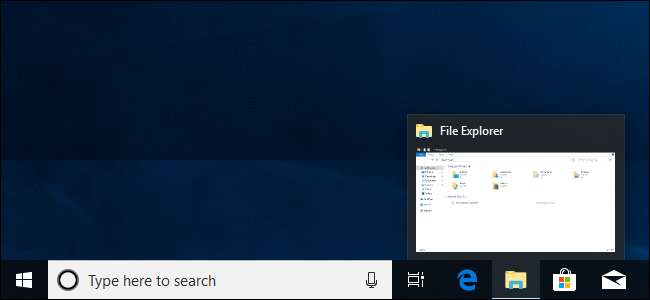
Панель задач Windows 10 работает так же, как и в предыдущих версиях Windows, предлагая ярлыки и значки для каждого запущенного приложения. Windows 10 предлагает всевозможные способы настройки панели задач по своему вкусу, и мы здесь, чтобы помочь вам в том, что вы можете сделать.
Мы рассмотрели настройку Стартовое меню и Центр событий в Windows 10. Теперь пора заняться панелью задач. Немного поработав, вы можете настроить панель задач так, чтобы она работала так, как вам нравится.
Закрепление приложений на панели задач
Самый простой способ настроить панель задач - закрепить на ней различные приложения и ярлыки, чтобы вы могли быстрее получать к ним доступ в будущем. Есть два способа сделать это. Первый - открыть программу из меню «Пуск» или с помощью существующего ярлыка. Когда значок приложения появится на панели задач, чтобы указать, что оно запущено, щелкните значок правой кнопкой мыши и выберите параметр «Закрепить на панели задач» в контекстном меню.
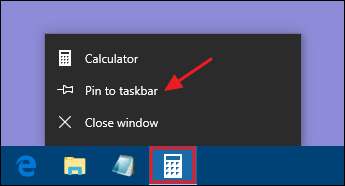
Второй способ закрепить приложение на панели задач не требует, чтобы приложение было запущено первым. Найдите приложение в меню «Пуск», щелкните приложение правой кнопкой мыши, наведите указатель на «Еще» и затем выберите «Закрепить на панели задач», который вы там найдете. Вы также можете перетащить значок приложения на панель задач, если предпочитаете это делать.
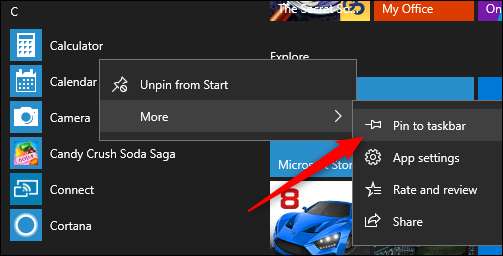
Это немедленно добавит новый ярлык для приложения на панель задач. Чтобы удалить приложение с панели задач, щелкните закрепленное приложение правой кнопкой мыши и выберите параметр «Открепить с панели задач».